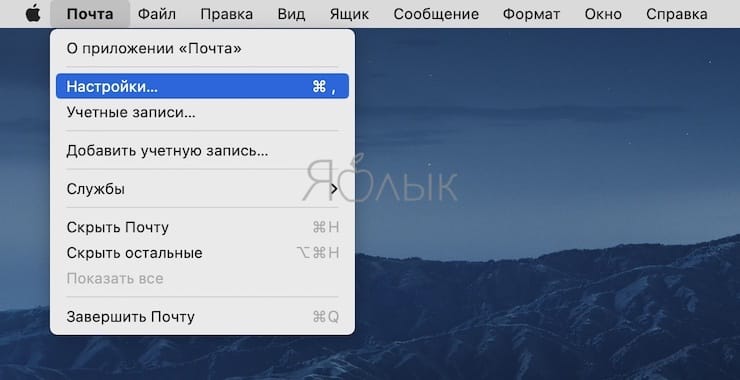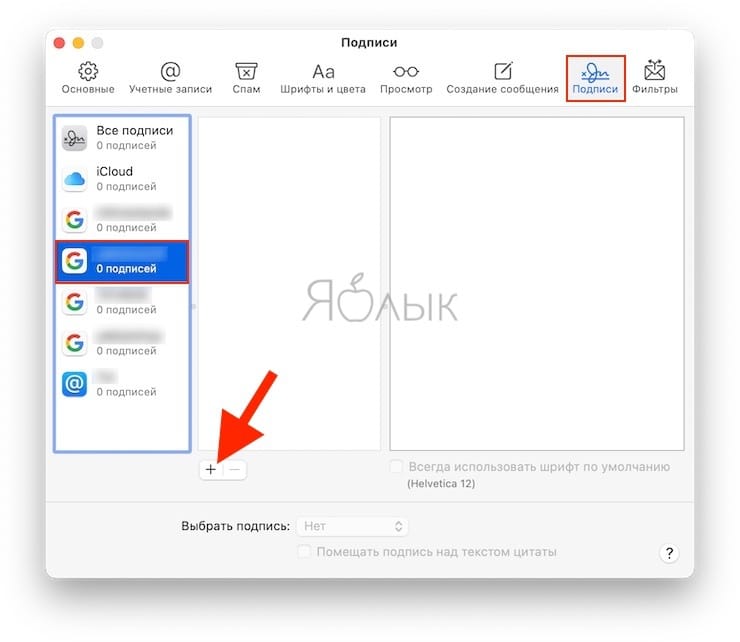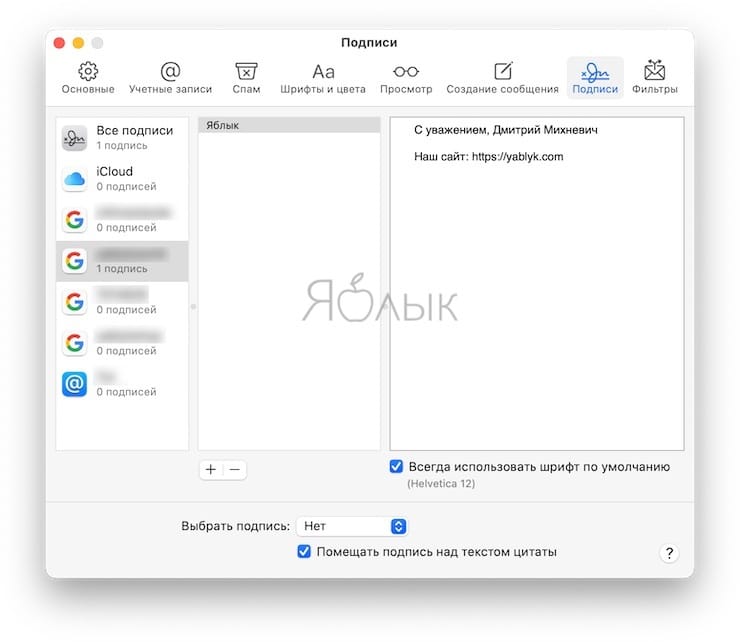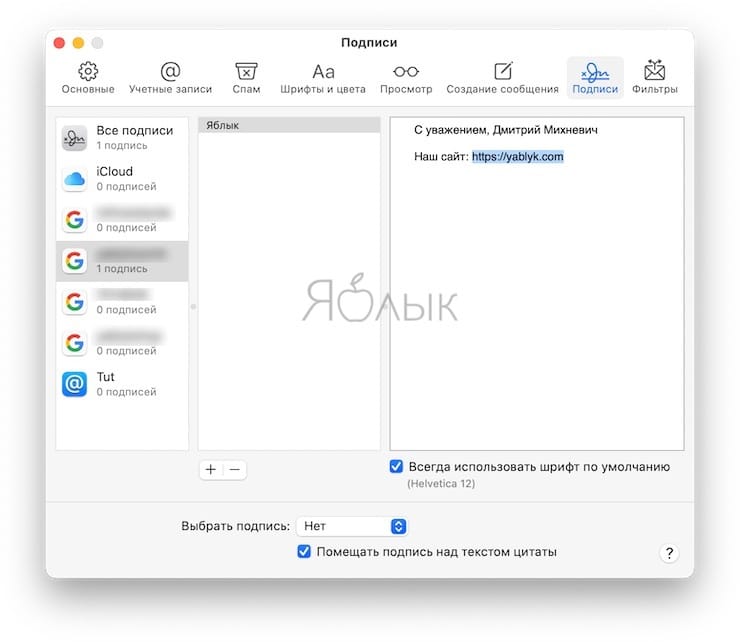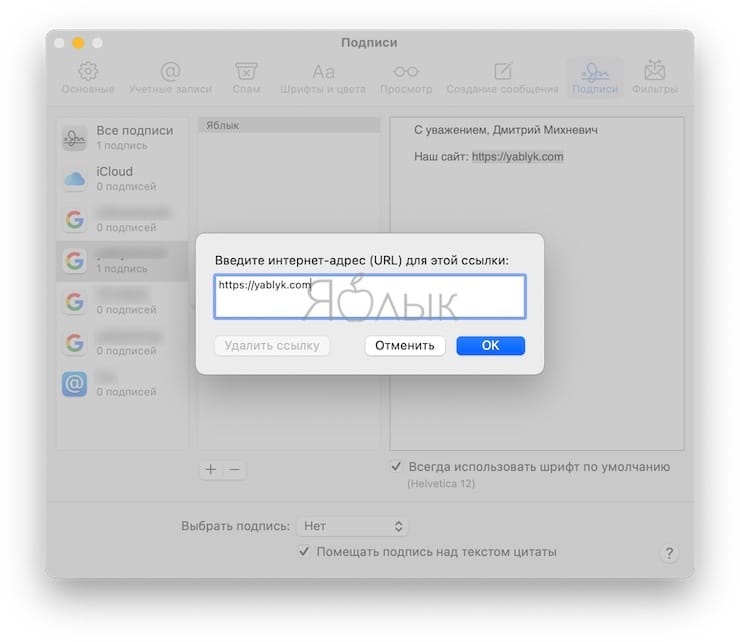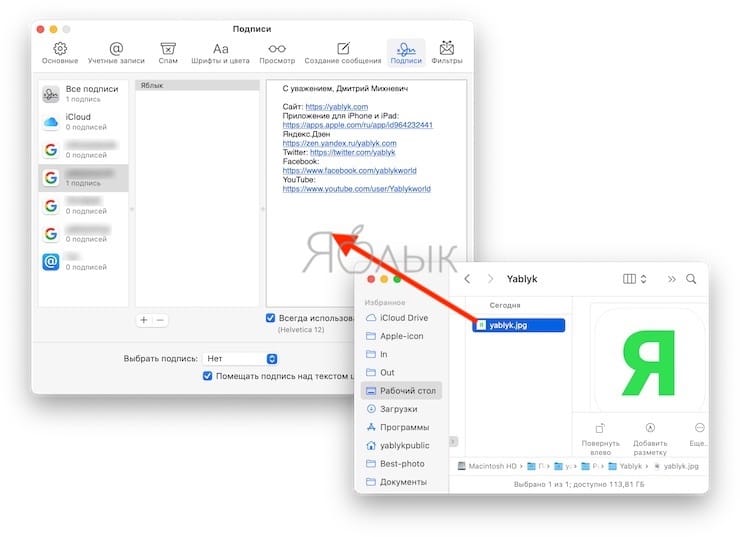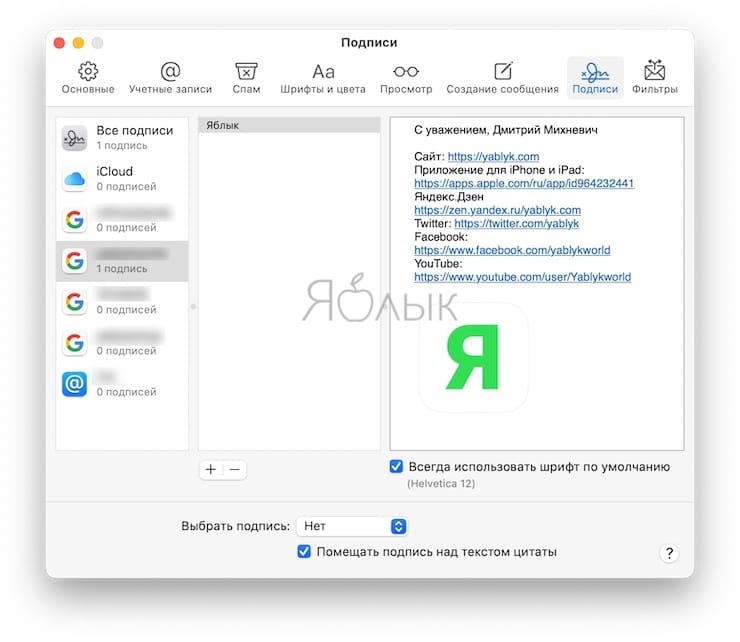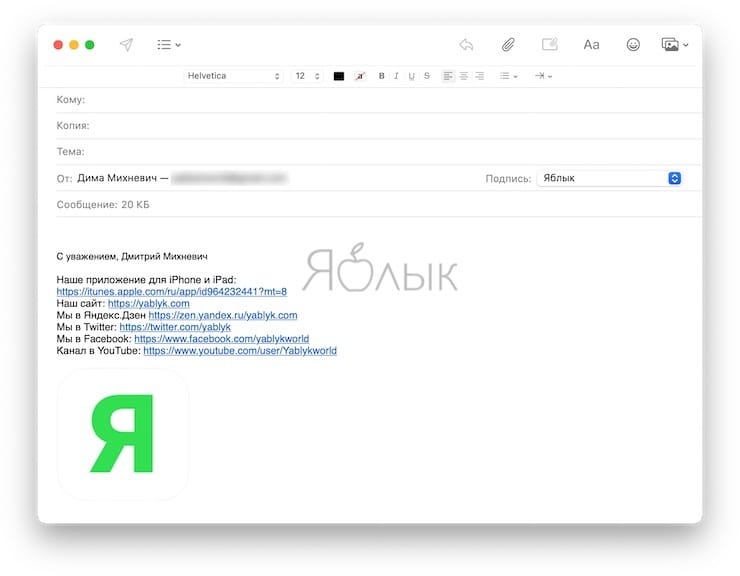Подпись к письму – обязательный атрибут человека, который ежедневно использует электронную почту для переписки дома и на работе. Стандартным «С уважением, … » уже никого не удивишь, а именно поэтому в данном материале мы расскажем как разнообразить свою подпись изображением и ссылками.
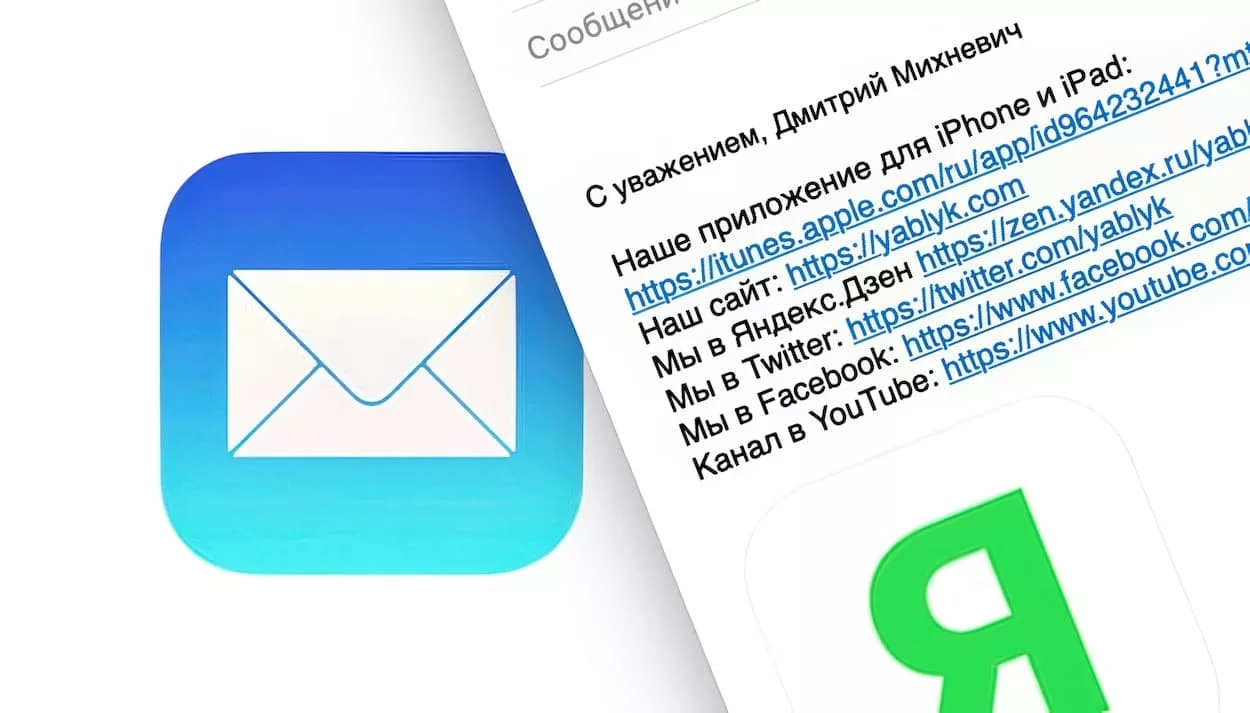
Подписаться на Яблык в Telegram — только полезные инструкции для пользователей iPhone, iPad и Mac t.me/yablykworld.
Данный способ работает с любыми изображениями вне зависимости от версии приложения «Почта» и самой macOS.
1. Откройте приложение «Почта», а затем перейдите в строке меню по пути «Почта» → «Настройки» или нажмите сочетание клавиш Command (⌘) + , (запятая).
2. Перейдите на вкладку «Подписи».
3. Выберите необходимую учетную запись, а затем нажмите на «+» и укажите имя новой подписи.
4. Добавьте необходимый текст.
5. Чтобы добавить ссылку, выделите текст или его часть, а затем нажмите сочетание клавиш Command (⌘) + К, а затем вставьте ссылку.
6. Чтобы добавить изображение, отыщите интересующую вас картинку в проводнике Finder и просто перетащите её в тело подписи. К сожалению, приложение «Почта» не умеет масштабировать изображения, а поэтому перед тем, как перетянуть картинку, следует её масштабировать в любом графическом редакторе.
🔥 Смотрите также:
- Как открыть закрытые вкладки в Safari на Mac (macOS): 4 способа.
- Как поменять стандартные иконки папок на смайлики эмодзи в macOS.
- Рингтон (мелодия) на iPhone: как сделать и установить при помощи компьютера.